
Excel如何实现行列数据互换 Excel设置行列数据互换
Excel如何实现行列数据互换?下面,会计网小编为大家介绍一下Excel设置行列数据互换的方法。
动画演示:
①选中需要转换的数据区域,然后进行"复制"操作。
②选中保存数据的第一个单元格,然后单击菜单栏中"编辑"-"选择性粘贴",打开"选择性粘贴"对话框。
③打开"选择性粘贴"对话框中选中其中的"转置"选项,确定返回即可。
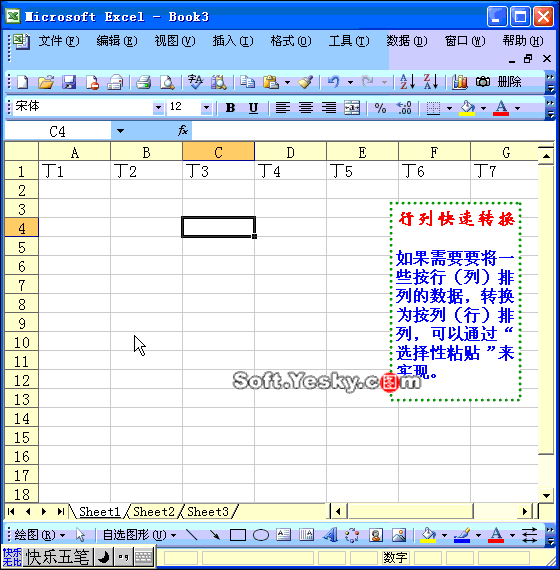
Excel设置行列数据互换方法
找面授,找网课,找资料,找资讯,找培训…请加会计网微信公众号:wwwkuaijicom